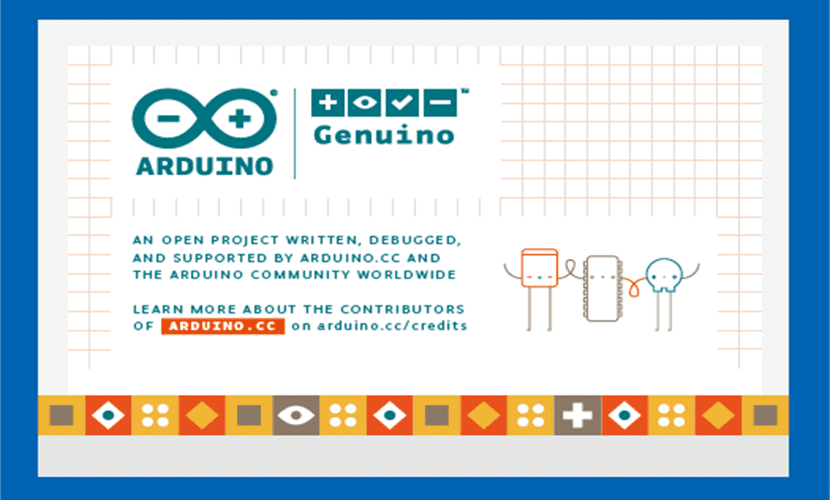
Arduino-projektet er et gratis hardware-projekt, der søger at bringe elektroniske tavler tættere på slutbrugeren til en lille pris og med muligheden for at kunne replikeres og modificeres uden at skulle betale en licens eller ophavsret. Som gratis software, Arduino Project-design kan være kompatible med enhver form for fri software og hardware.
Designet af de forskellige modeller af brædder findes på den officielle hjemmeside for projektet samt muligheden for at være i stand til at købe brædderne til dem, der ikke ønsker at lave en, men vi har ikke kun brug for tavlen til vores projekt for at arbejde eller for at Arduino giver mening, Vi har også brug for software, software, som vi kan oprette med vores Ubuntu. Denne software kan ikke oprettes med en simpel kodeditor, men vi bliver nødt til at have et program kaldet Arduino IDE.
Hvad er Arduino IDE?
Arduino IDE er en programmeringspakke, som de ansvarlige for Arduino-projektet har oprettet for at introducere software til Arduino-kort. Arduino IDE er ikke kun en kodeditor, men den har en debugger og en compiler, der giver os mulighed for at oprette det endelige program og også sende det til hukommelsen på Arduino-kortet..
Sidstnævnte kan være den mest interessante eller vigtige del af Arduino IDE, da der er mange gratis IDE'er i Ubuntu, men ingen af dem tilbyder forbindelse til de officielle Arduino-kortmodeller.
De nyeste versioner af Arduino IDE har ikke kun gjort dette program mere kompatibelt med de nye modeller af projektet, men har også forbedret IDE-funktionerne, hvilket tillader endda at have en cloud interface, der giver os mulighed for at oprette et program til Arduino hvor som helst i verden (i det mindste hvor der er en internetforbindelse). Og ikke kun er Arduino IDE gratis i det geografiske rum, men det er også gratis inden for computerrummet, da Arduino IDE understøtter forbindelse til alle slags programmer, herunder kodeeditorer, der letter arbejdet med Arduino-hardware. Imidlertid er Arduino IDE også fri software.
Hvordan installeres Arduino IDE på min Ubuntu?
Arduino IDE er ikke i de officielle Ubuntu-arkiver, i det mindste den nyeste version, så vi er nødt til at bruge projektets officielle hjemmeside for at få denne IDE. Der er i øjeblikket to versioner af Arduino IDE, en version, der svarer til 1.8.x-grenen og en anden gren, der svarer til 1.0.x-versionen. Forskellen mellem begge versioner ligger i de plademodeller, de understøtter. Personligt synes jeg, at den bedste mulighed er at downloade 1.8.x-grenen af Arduino IDE. Dette skyldes, at vi når som helst kan ændre tavlen, og denne version understøtter det, men hvis vi vælger en version fra den anden gren, er vi nødt til at ændre programmet, hvis vi skifter til et moderne tavle, da 1.0.6-grenen gør understøtter ikke bestyrelser mere moderne Arduino.
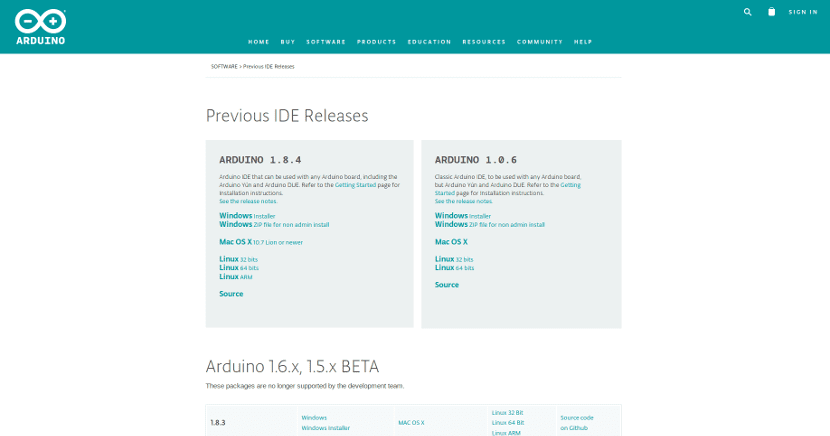
Når vi har downloadet Arduino IDE-pakken fra her, komprimerer vi den komprimerede fil i enhver mappe i vores hjem (bedre at gøre det i hjemmet og ikke i downloads for at undgå problemer, når vi renser i fremtiden).
I den pakke, vi har pakket ud, er der flere filer og endda to eksekverbare filer, den ene kaldes Arduino-Builder, men disse eksekverbare filer er ikke nødvendige for at installere Arduino IDE på vores Ubuntu. Hvis vi har brug for at åbne en terminal i mappen, hvor alle disse filer er. Når vi har dette, skriver vi følgende i terminalen:
sudo chmod +x install.sh
Denne kommando får installationsfilen til at køre uden at skulle være rod. Nu udfører vi følgende i terminalen:
./install.sh
Dette starter Arduino IDE-installationen på vores Ubuntu. Efter at have adlydt assistentens ordrer og ventet flere sekunder (eller minutter, afhængigt af computeren). Og det er det, vi har Arduino IDE installeret på vores Ubuntu og en god genvej på vores skrivebord. I dette tilfælde Det betyder ikke noget, hvilken version af Ubuntu vi har, fordi den fungerer med de sidste 10 Ubuntu-versioner, der er frigivet (LTS-versioner inkluderet).
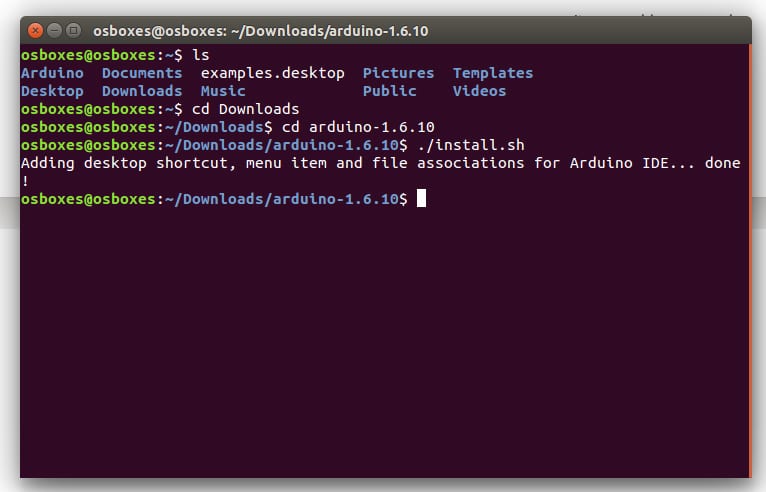
Hvad har jeg brug for for at arbejde med Arduino IDE?
Alt det ovenstående hjælper os med at installere Arduino IDE i Ubuntu, men det er rigtigt, at det ikke vil være nok for vores Arduino-kort til at fungere korrekt, eller som vi gerne vil have det. Nu er Arduino IDE-programmet stadig en simpel kodeditor som Gedit kan være. Men det kan løses. For det vi har brug for et printer-usb-kabel, et 5V strømkabel og et udviklingskort.

Vi forbinder alt og nu fra Arduino IDE skal vi Værktøjer og i Plate vælger vi den model, som vi skal bruge, vælger vi den port, hvorigennem vi kommunikerer med panelet, og derefter vælger vi indstillingen "Få oplysninger fra tavlen" for at kontrollere, at vi kommunikerer korrekt med enheden.

Nu skriver vi programmet, og når vi er færdige, går vi til menuen Program. I det skal vi først Tjek / kompilér, og hvis det ikke udsteder noget problem, kan vi bruge indstillingen Upload.

Og hvis jeg ikke har min computer, hvordan kan jeg bruge Arduino IDE uden min Ubuntu?
Hvis vi ikke har vores Ubuntu ved hånden, eller hvis vi bare vil oprette et program til et tavle, men vi ikke ønsker at gentage alle ovenstående, skal vi gå til dette web som tilbyder os en version af Arduino IDE helt i skyen. Dette værktøj kaldes Arduino Create.
Denne version giver os mulighed for at gøre alt det samme som den sidste version af Arduino IDE men de programmer og koder, som vi har oprettet, kan gemmes i et webrum som vi har tildelt såvel som at være i stand til at downloade dem til at anvende dem til ethvert projekt, som vi opretter i Arduino IDE.
Kan jeg springe alle disse trin over?
For at fungere ordentligt Arduino-kortet, sandheden er, at vi ikke kan springe nogen af de foregående trin over, men ikke fordi Arduino IDE fungerer som Microsoft Word eller Adobe Acrobat, men på grund af simpel kendsgerning, at der ikke er noget alternativ så godt. I det væsentlige at køre vores egen software eller program på vores tavler, først har vi brug for en IDE for at oprette programmet. Til dette ville det være nok med Netbeans, men vi har brug for det muligheden for at kunne sende den til pladen. Til dette ville vi ikke kun have brug for Netbeans, men også filhåndteringen. Men til dette ville vi have brug for at Ubuntu havde alle de drivere til Arduino-kortet, som vi vil bruge.
Alt dette tager plads og tid, som mange udviklere ikke er villige til at bruge, deraf vigtigheden af at bruge Arduino IDE og ikke andre muligheder, der enten ikke har driverne eller ikke er IDE eller ikke tillader levering af software til. tallerkenen. Det gode ved Arduino-projektet, som med Ubuntu, er, at alle kan oprette programmer, løsninger eller værktøjer, der er kompatible med Ubuntu og Arduino, uden at skulle betale noget for det.
Endnu en gang tusind tak !! God forklaring, og alt fungerer vidundere.
Jeg har lige installeret det på min Lubuntu 18.04, og det fungerer godt, jeg skal stadig købe bundkortet. Jeg begynder at gå i denne verden af Arduino, fordi uddannelsesprogrammerne for videregående uddannelse i Argentina spørger mig, jeg er en teknisk uddannelseslærer.
undskyld, men for at installere det fra konsollen i slutningen var jeg nødt til at indtaste mappen og udføre kommandoen sudo apt install arduino-builder
Jeg ved ikke hvorfor, men da jeg udførte kommandoen, angav du, at det ville fortælle mig det.
chmod: 'install.sh' kan ikke tilgås: Fil eller bibliotek findes ikke
Jeg er ny inden for området gratis software, jeg formoder, at jeg begik en fejl, men i det mindste kunne jeg installere det fra konsollen ved at rette mig selv.
Hvis du kunne kommentere, hvad min fejl var, eller hvorfor denne legende kommer frem, vil jeg gerne vide det. mange tak på forhånd og hold fast i den gratis software !!!